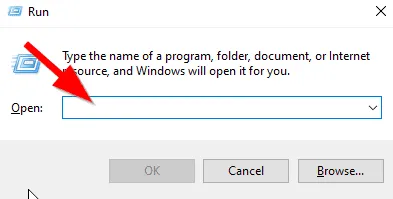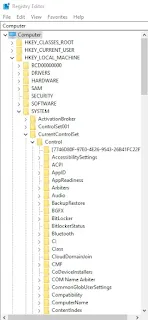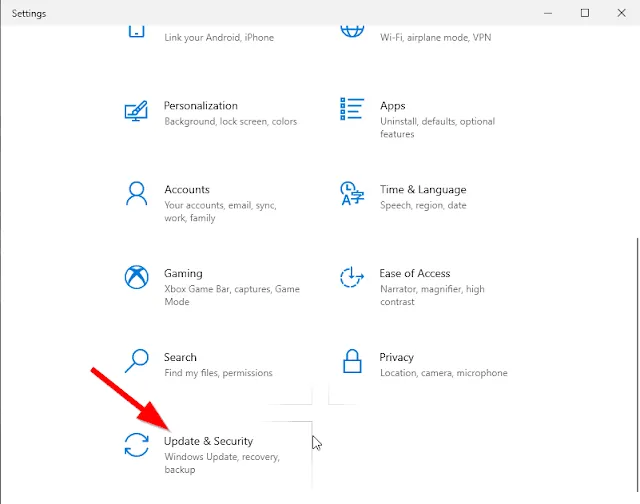8 Cara Memperbaiki Crash Adobe Photoshop

Siapa sih yang tidak kenal dengan Software Adobe Photoshop, khususnya untuk orang-orang yang suka atau bekerja dengan mengedit gambar atau foto. Adobe Photoshop merupakan Software edit gambar profesional yang dikembangkan oleh Adobe Inc. Software ini tersedia untuk Windows dan macOS dengan opsi pengaturan dan fiur yang lengkap. Dari pengeditan gambar, pengomposisian, digital art, hingga animasi dan desain grafis, semuanya dapat dilakukan dengan Adobe Photoshop.
Tentu dengan banyaknya fitur serta kegunaannya ini membutuhkan kemampuan CPU dan memori yang cukup, termasuk kapasitas free storage di Hardisk atau SSD agar bekerja dengan baik. Namun, ada saat dimana Adobe Photoshop terus terusan crash di saat anda menggunakannya dan ini benar-benar membuat jengkel apalagi disaat-saat genting. Jika anda salah satu yang mengalami hal ini, tutorial ini patut dicoba untuk memperbaiki Adobe Photoshop yang crash di PC / Laptop anda.
Seperti diatas, aplikasi Photoshop mungkin mulai crash atau stuck disaat meng-upload atau menyimpan file gambar jika komputer tidak memiliki cukup memori atau ruang penyimpanan yang kosong. Selain itu, peran kartu grafis atau VGA serta Driver juga memberi peran penting saat menggunakan Adobe Photoshop. Meskipun sudah mencoba me-restart Windows atau menyambungkan kembali VGA dapat memperbaiki masalah ini, terkadang memperbarui sistem atau driver juga diperlukan, jadi tanpa membuang-buang waktu lagi, mari kita mulai.
Cara Memperbaiki Crash di Adobe Photoshop
Salah satu kasus, ada beberapa masalah antara Windows 10 dan VGA, maka pastikan untuk meningkatkan Timeout Detection Recovery menjadi lebih dari 2 detik (default). Ini seharusnya bisa menyelesaikan masalah crash di Photoshop, tetapi jika metode ini tidak berhasil coba metode lainnya di bawah ini.
1. Restart Komputer
Pertama-tama, salah satu solusi paling umum dan paling sederhana untuk memperbaiki masalah apa pun pada sistem Windows adalah dengan me-restart komputer anda. Dengan reboot sistem yang sederhana ini dapat memperbaiki semua kesalahan sementara atau masalah cache yang menyebabkan crash. Anda harus me-restart komputer untuk memeriksa apakah masalah sudah diperbaiki atau belum.
2. Tingkatkan Timeout Detection Recovery
• Tekan tombol Windows + R untuk membuka kotak dialog Run.
• Ketik regedit dan tekan Enter untuk membuka Registry Editor.
• Pergi ke HKEY_LOCAL_MACHINE > pilih SYSTEM.
• Klik CurrentControlSet > Pilih Control > Pergi ke GraphicsDrivers.
• Sekarang, pilih DWORD (Windows 32-bit atau 64-bit sesuai dengan sistem komputer anda).
• Lalu Rename atau ubah namanya menjadi TdrDelay lalu tekan Enter.
• Selanjutnya, klik dua kali untuk memilih TdrDelay > masukkan angka 8 di Value data.
• Klik OK untuk menyimpan perubahan sekaligus keluar dari Editor Registri.
• Terakhir, restart komputer anda untuk menerapkan perubahan.
3. Perbarui atau Update OS Windows
Memperbarui Versi OS Windows sangat penting untuk tetap menjalankan semua aplikasi atau program yang terinstall dengan benar. Untuk melakukannya, ikuti langkah dibawah:
• Tekan tombol Windows + I untuk membuka menu Windows Settings.
• Selanjutnya, klik Update & Security > pilih Check for updates di bawah bagian Windows Update.
• Jika tersedia pembaruan fitur, pilih Download and install.
• Disini mungkin perlu beberapa saat untuk menyelesaikan pembaruan jangan lupa hubungkan PC atau Laptop ke internet.
• Setelah selesai, restart komputer anda.
Sekarang cobalah membuka Adobe Photoshop apakah masih terjadi crash atau telah diperbaiki. Jika belum, ikuti metode selanjutnya.
4. Perbarui Driver VGA
Sama seperti OS Windows, Driver VGA juga perlu diperbarui. Biasanya setelah memperbarui driver, sistem dan program dengan penggunaan grafis tinggi lainnya akan berjalan lebih baik daripada sebelumnya. Untuk cara memperbaruinya:
• Klik kanan pada Start Menu untuk membuka Quick Access Menu.
• Klik menu Device Manager.
• Lalu, klik dua kali pada Display Adapters untuk melihat daftar.
• Kemudian klik kanan pada nama graphics card anda.
• Pilih Update driver > Dan klik Search Automatically For Drivers.
• Jika ada pembaruan yang tersedia, itu akan secara otomatis mendownload dan menginstal versi terbaru jangan lupa juga untuk menghubungkan perangkat PC atau laptop anda ke internet.
• Setelah selesai, pastikan untuk restart ulang komputer untuk melihat hasilnya. Jika masih belum juga, selanjutnya.
5. Tutup Aplikasi Latar Belakang yang Tidak Diperlukan
Jika Photoshop masih bermasalah, pastikan untuk menutup task atau tugas yang berjalan di latar belakang. Untuk cara melakukannya:
• Tekan tombol Windows + R untuk membuka kotak dialog Run
• Sekarang, ketik MSConfig dan tekan Enter untuk membuka System Configuration.
• Buka tab Services > Klik Hide all Microsoft services.
• Klik Disable all > Berikutnya, buka tab Startup.
• Klik Open Task Manager > Pilih End Task pada satu per satu program yang tidak diperlukan menurut anda.
• Setelah semua selesai, tutup semua jendela menu dan restart PC/Laptop anda.
6. Sesuaikan Pengaturan Dengan Preferensi Adobe Photoshop
Caranya cukup mudah
• Buka Adobe Photoshop
• Buka bagian Memory Usage dan periksa RAM yang tersedia. (Jika perlu coba setel bilah geser ke 70% untuk memungkinkan Photoshop menggunakan lebih banyak RAM)
• Pergi ke Edit > Preferences > pilih Performance maka jendela baru akan terbuka dan itu akan menunjukkan kepada anda penggunaan memori seperti riwayat dan pengaturan cache.
• Pergi ke History & Cache > Kurangi jumlah History States.
• Setelah selesai tutup aplikasi Adobe Photoshop, dan mulai ulang aplikasi.
7. Bersihkan Cache
Di aplikasi Adobe Photoshop ada cache dan data memori yang tersimpan. Cache ini pada dasarnya digunakan agar membantu saat mengerjakan projek gambar anda untuk menyimpan data sementara seperti Undo, History, Clipboard, dll. Jadi, membersihkan memori akan meningkatkan ruang penyimpanan dan kinerja program dapat berjalan normal kembali. Untuk cara melakukannya:
• Buka aplikasi Adobe Photoshop
• Masuk ke menu Edit > buka Purge > Klik All untuk mengosongkan memori.
Catatan: Setelah membersihkan memori, anda tidak akan dapat mengakses 'Undo' untuk projek yang sedang berlangsung di aplikasi Photoshop saat ini. Karena file yang digunakan untuk mengembalikan atau Undo telah ikut tehapus saat menghapus cache.
8. Atur Ke Mode High Performance Pada Opsi Daya Windows
Jika sistem Windows anda berjalan pada mode Balance secara default di menu Opsi Daya, maka Anda harus mengaturnya ke mode Performa untuk hasil yang terbaik. Perlu diketahui mode Performa akan menggunakan lebih banyak daya atau baterai daripada biasanya. Untuk cara melakukannya mungkin berbeda pada tiap-tiap merek:
• Klik pada Start Menu > Pilih Control Panel dan klik dari hasil pencarian.
• Selanjutnya, buka Hardware and Sound > pilih Power Options
• Klik dengan memilih High-Performance.
• Sekarang, keluar dan matikan komputer anda.
• Terakhir, anda dapat menyalakannya, dan memeriksa masalah Adobe Photoshop Crashing pada PC lagi.
Penutup
Saya harap tutorial ini dapat membantu mengatasi masalah di Adobe Photoshop yang ada keluhkan saat ini. Maaf jika ada penulisan kata yang typo dan kurang dipahami, lalu terimakasih sudah membaca artikel ini hingga akhir.